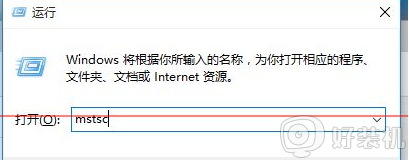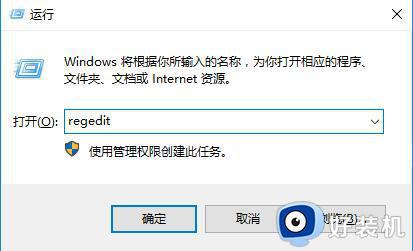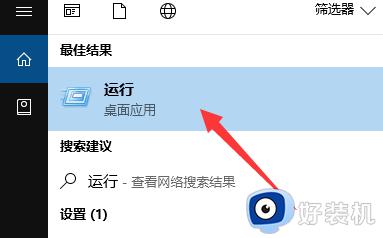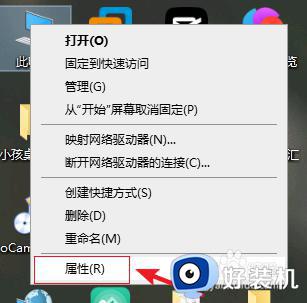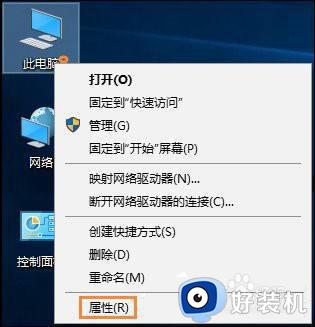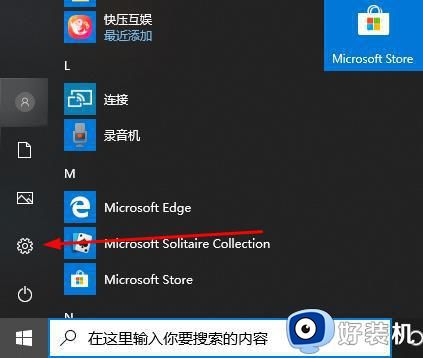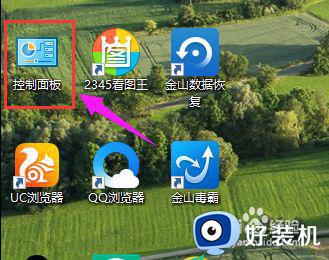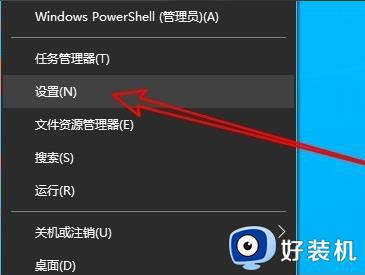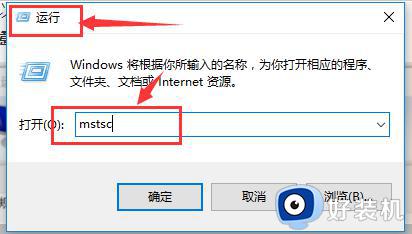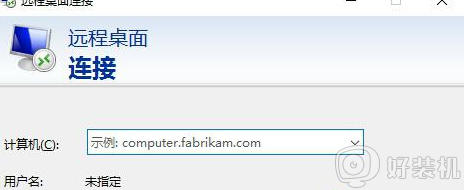win10远程桌面为什么无法连接 win10远程桌面无法连接的修复方法
时间:2023-06-19 14:44:00作者:mei
电脑开启远程桌面实现办公远程,能够提高工作效率,有的时候连接win10系统远程桌弹出“因为以下原因无法连接到远程计算机”的错误问题,为什么连接不上远程桌面?其实这是设置出现问题,接下去和大家说下win10远程桌面无法连接的修复方法。
推荐:win10专业版系统
1、右键“此电脑”选择“属性”,在点击“系统保护->远程->允许远程桌面”。
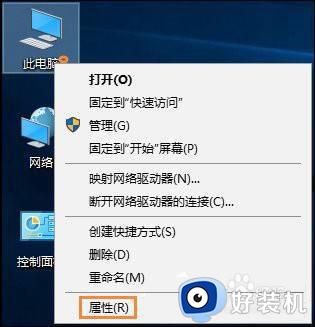
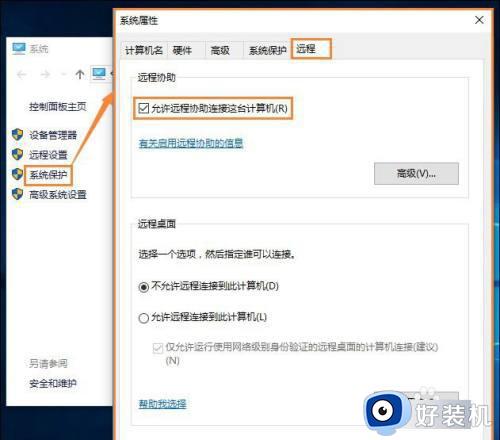
2、搜索“高级安全Windows防火墙”,入站规则 -> 文件和打印共享(回显请求-ICMPv4-In) 右键启用规则 ->寻找带“远程桌面”字样的规则将其全部启用。
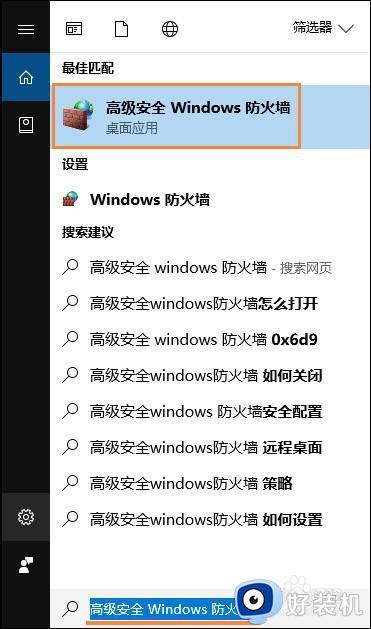
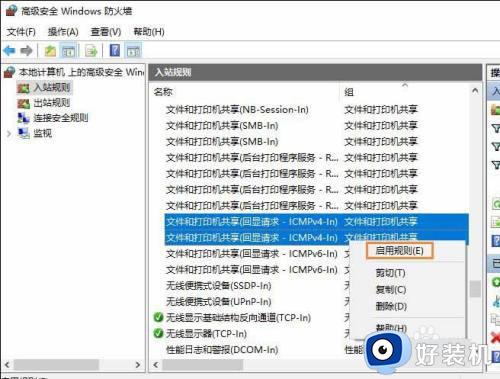
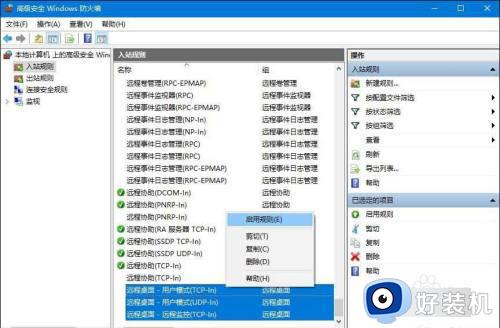
3、搜索“电源和睡眠”,然后“睡眠->从不”,电脑睡眠会使远程桌面断开。
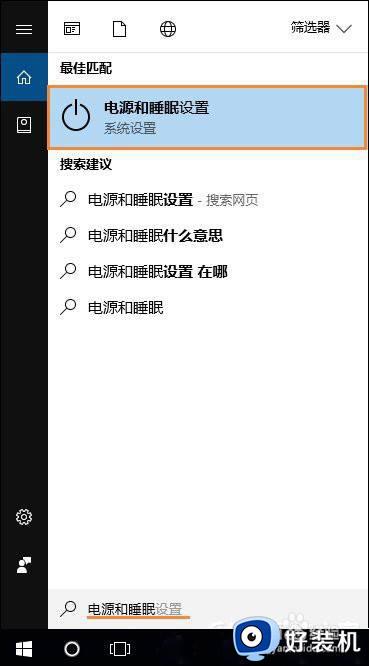
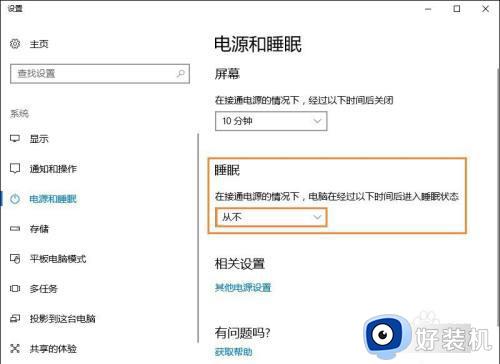
以上教程解决win10远程桌面无法连接的问题,几个步骤设置之后,远程桌面就可以正常连接使用了。